
Ai un domeniu Shopify și ce să-l schimbi? Iată detalii complete pas cu pas despre cum să schimbați numele de domeniu în Shopify
Vom discuta următoarele subiecte în acest articol:
- Care este exact domeniul meu Shopify?
- Este o idee bună să îmi cumpăr domeniul prin Shopify?
- Care este procedura pentru achiziționarea unui nume de domeniu Shopify?
- Care este procedura pentru adăugarea unui domeniu extern la Shopify?
- Cum configurez sau schimb domeniul pentru magazinul meu Shopify?
Care este exact domeniul meu Shopify?
Un domeniu este adresa web, cunoscută și ca URL, pe care oamenii o vor folosi pentru a vă găsi magazinul pe internet.
Când vă creați pentru prima dată un cont Shopify, vi se va cere să vă denumiți magazinul. Domeniul dvs. Shopify este creat dinamic folosind acest nume de magazin în format https://yourstorename.myshopify.com. Acest domeniu este setat ca domeniu principal în mod prestabilit.
Acest domeniu va fi folosit pentru accesează-ți Shopify tabloul de bord admin. Poate fi folosit și ca adresă URL pentru clienți, dar acest lucru este ceva pe care îl descurajăm cu tărie. În schimb, pentru a stabili credibilitatea și încrederea, vă recomandăm să cumpărați și să utilizați propriul nume de domeniu personalizat. Clienții vor să lucreze cu compania dvs., nu cu Shopify.
Ar trebui să-mi cumpăr domeniul prin Shopify?
Aveți trei opțiuni dacă urmați sfaturile noastre și obțineți propriul nume de domeniu personalizat (de marcă):
- Folosiți un domeniu pe care îl dețineți deja.
- Achiziționați un domeniu nou de la Shopify.
- Achiziționați un domeniu nou de la un registrator, cum ar fi Namecheap.com.
Probabil că cel mai ușor este să vă cumpărați domeniul direct de la Shopify dacă nu aveți un registrator de domenii preferat. Prețurile lor sunt comparabile cu cele ale altor registratori de domenii, dar este posibil să economisiți câțiva dolari cumpărând în jur. În funcție de priceperea ta tehnică, va trebui să decideți dacă economisirea de câțiva dolari merită timpul și efortul suplimentar necesar pentru a vă direcționa domeniul către Shopify.
Mai mult, principalul avantaj al achiziționării direct de la Shopify este că Shopify vă va configura automat domeniul pentru dvs., eliminând nevoia de a învăța cum să configurați înregistrările DNS.
Principalul dezavantaj este că serviciul de domeniu al Shopify nu include conturi de e-mail. Cu toate acestea, vă puteți conecta cu ușurință conturile de e-mail la Shopify folosind G Suite sau Zoho Mail de la Google. Shopify și platforme precum WooCommerce va sprijini alți furnizori de găzduire de e-mail, dacă preferați, dar pentru asta, va trebui să fiți dispus să vă jucați cu înregistrările MX ale domeniului dvs.
Care este procedura pentru achiziționarea unui nume de domeniu Shopify de la Shopify?
Este simplu să achiziționați un nume de domeniu de la Shopify. Puteți cumpăra un nume de domeniu prin site-ul de administrare Shopify sau prin aplicația mobilă Shopify. Pentru ambele, oferim instrucțiuni pas cu pas.
Cumpărați un domeniu nou de la Shopify (metoda unu)
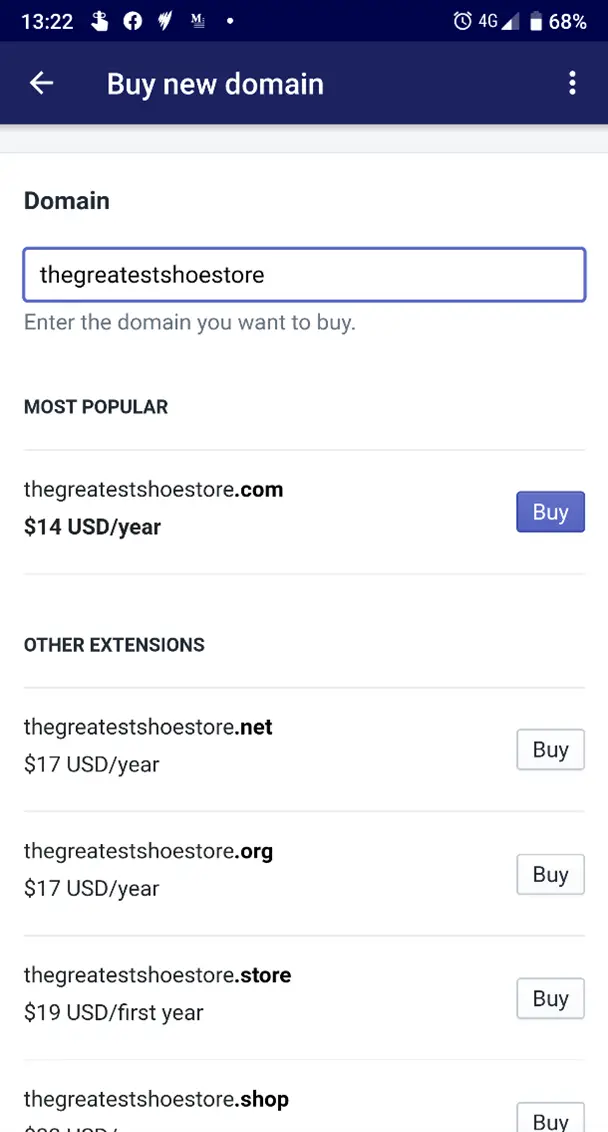
Folosind aplicația mobilă Shopify, achiziționați un domeniu Shopify (iOS sau Android)
- Pe dispozitivul mobil, deschideți aplicația Shopify și atingeți pictograma Magazin din colțul din dreapta jos.
- În secțiunea Canale de vânzare apăsați Magazin online.
- Apăsați Domenii
- Apăsați butonul CUMPĂRĂ DOMENIU NOU din partea de sus.
- În caseta de căutare a domeniului, introduceți domeniul pe care doriți să îl cumpărați pentru a vedea ce este disponibil.
- Selectați domeniul dorit și faceți clic pe butonul Cumpărați pentru a-l achiziționa.
- Finalizați achiziția introducând informațiile de plată.
- Reveniți la pagina Domenii. Noul tău domeniu va fi listat aici odată ce este gata. Schimbați domeniul principal făcând clic pe linkul Schimbați.
- Apoi puteți alege în sfârșit noul domeniu și apăsați pe Salvare.
Felicitări! Noul tău domeniu Shopify este acum operațional.
Cumpărați un domeniu nou de la Shopify (metoda a doua)
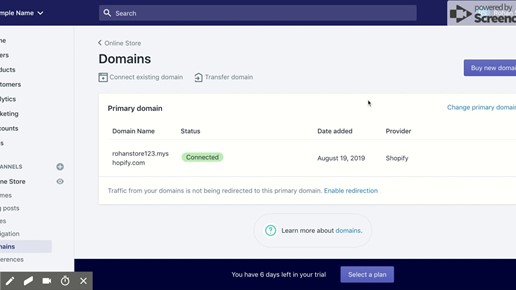
Site-ul de administrare Shopify, de unde puteți achiziționa un domeniu Shopify.
- Pe computerul dvs. desktop, accesați Shopify Administrator și conectați-vă.
- Selectați Magazin online din secțiunea Canale de vânzări.
- Faceți clic pe Domenii
- Apăsați butonul Cumpărați un domeniu nou din dreapta sus
- În caseta de căutare a domeniului, introduceți domeniul pe care doriți să îl cumpărați pentru a vedea ce este disponibil.
- Selectați domeniul dorit și faceți clic pe butonul Cumpărați pentru a-l achiziționa.
- Finalizați achiziția introducând informațiile de plată.
- Reveniți la pagina Domenii. Noul tău domeniu va fi listat aici odată ce este gata. Schimbați domeniul principal făcând clic pe linkul Schimbați.
- Selectați noul domeniu din listă și apăsați pe Salvare.
Felicitări! Noul tău domeniu Shopify este acum gata de funcționare.
Cum adaug un domeniu extern la Shopify?

Dacă aveți un nume de domeniu pe care l-ați cumpărat de la un registrator de domenii și nu de la Shopify, adăugarea acestuia la Shopify este simplă dacă știți cum să configurați înregistrările DNS.
Puteți adăuga domeniul dvs. la Shopify prin intermediul site-ului de administrare Shopify sau a aplicației mobile Shopify. Pentru ambele, oferim instrucțiuni pas cu pas.
Folosind aplicația mobilă Shopify, adăugați un domeniu extern (iOS sau Android)
- Pe dispozitivul mobil, deschideți aplicația Shopify și atingeți pictograma Magazin din colțul din dreapta jos.
- În secțiunea Canale de vânzare apăsați pe Magazin online.
- Apăsați Domenii
- Pentru a accesa meniul drop-down, apăsați punctele din colțul din dreapta sus. Conectați un domeniu existent apăsând Conectare.
- În câmpul gol, introduceți domeniul la care doriți să vă conectați și faceți clic pe Următorul.
- Acum că Shopify știe ce domeniu doriți să vă conectați, trebuie să modificați setările DNS ale domeniului dvs. pentru a indica serverele Shopify pentru ca acesta să funcționeze.
- Accesați tabloul de bord al registratorului domeniului dvs., selectați domeniul pe care doriți să îl utilizați, apoi faceți clic pe Gestionare zonă (furnizorul dvs. ar putea să o numească diferit).
- Setați TTL la cel mai scurt timp posibil și direcționați înregistrarea dvs. A către adresa IP Shopify, care este 23.227.38.32. (pentru acum).
- Îndreptați înregistrarea dvs. CNAME către shops.myshopify.com creând-o sau editând-o și setând TTL la cel mai mic timp posibil (deocamdată).
Rețineți că, în funcție de registratorul de domeniu, ar putea dura până la 48-72 de ore pentru ca aceste modificări să intre în vigoare pe internet.
Ar trebui să primiți apoi o notificare după ce Shopify a verificat setările domeniului dvs. De asemenea, puteți verifica din nou revenind la pagina Domenii. Urmând instrucțiunile de mai jos, setați domeniul dvs. ca domeniu principal după ce a fost verificat.
Utilizați site-ul web de administrare Shopify pentru a adăuga un domeniu extern
- Pe computerul dvs. desktop, accesați Shopify Administrator și conectați-vă.
- Selectați Magazin online din secțiunea Canale de vânzări.
- Faceți clic pe Domenii.
- Faceți clic pe Conectați domeniul existent.
- Introduceți domeniul dvs. în caseta Domeniu și faceți clic pe Următorul.
- Acum că Shopify știe ce domeniu doriți să vă conectați, trebuie să modificați setările DNS ale domeniului dvs. pentru a indica serverele Shopify pentru ca acesta să funcționeze.
- Accesați tabloul de bord al registratorului domeniului dvs., selectați domeniul pe care doriți să îl utilizați, apoi faceți clic pe Gestionare zonă (furnizorul dvs. ar putea să o numească diferit).
- Setați TTL la cel mai scurt timp posibil și direcționați înregistrarea dvs. A către adresa IP Shopify, care este 23.227.38.32. (pentru acum).
- Îndreptați înregistrarea dvs. CNAME către shops.myshopify.com și setați TTL la cel mai scurt timp posibil (deocamdată).
Rețineți că, în funcție de registratorul de domeniu, ar putea dura până la 48-72 de ore pentru ca aceste modificări să intre în vigoare pe internet.
Ar trebui să primiți o notificare după ce Shopify a verificat setările domeniului dvs. De asemenea, puteți verifica din nou revenind la pagina Domenii. Urmând instrucțiunile de mai jos, setați domeniul dvs. ca domeniu principal după ce a fost verificat.
Cum schimb domeniul magazinului meu Shopify?
Este ușor să schimbați numele domeniului dvs. de la domeniul implicit al Shopify (de exemplu, yourstorename.myshopify.com) la un alt domeniu pe care l-ați adăugat.
Domeniul poate fi schimbat folosind fie aplicația mobilă Shopify, fie site-ul de administrare Shopify. Pentru ambele, oferim instrucțiuni pas cu pas.
Notă: aceste instrucțiuni presupun că ați achiziționat deja un domeniu de la Shopify sau ați conectat un domeniu extern de la un registrator terță parte.
Folosind aplicația mobilă Shopify, vă puteți schimba domeniul Shopify (iOS sau Android)
- Pe dispozitivul mobil, deschideți aplicația Shopify și atingeți pictograma Magazin din colțul din dreapta jos.
- În secțiunea Canale de vânzare apăsați Magazin online
- Apăsați Domenii
- Apăsați linkul Schimbați domeniul principal.
- Alegeți noul domeniu și apăsați pe Salvare.
Domeniul dvs. principal a fost acum schimbat.
Utilizați site-ul de administrare Shopify pentru a vă schimba domeniul Shopify.
- Pe computerul dvs. desktop, accesați Shopify Administrator și conectați-vă.
- Selectați Magazin online din secțiunea Canale de vânzări.
- Faceți clic pe Domenii
- Faceți clic pe linkul Schimbați domeniul principal.
- Selectați noul domeniu din listă și apăsați pe Salvare.
Felicitări! Acum v-ați redenumit magazinul și l-ați mutat pe un domeniu nou.
Te rugăm să ne contactezi lasa un util comentează cu gândurile tale, apoi împărtășește acest lucru grupurilor tale de Facebook care ar găsi acest lucru util și să profităm împreună de beneficii. Vă mulțumim că ați împărtășit și ați fost drăguți!
Dezvaluirea: Această pagină poate conține linkuri către site-uri externe pentru produse pe care le iubim și le recomandăm din toată inima. Dacă cumpărați produse pe care vi le sugerăm, este posibil să câștigăm o taxă de recomandare. Astfel de taxe nu influențează recomandările noastre și nu acceptăm plăți pentru recenzii pozitive.


